Dell UP2718Q User Manual [in]
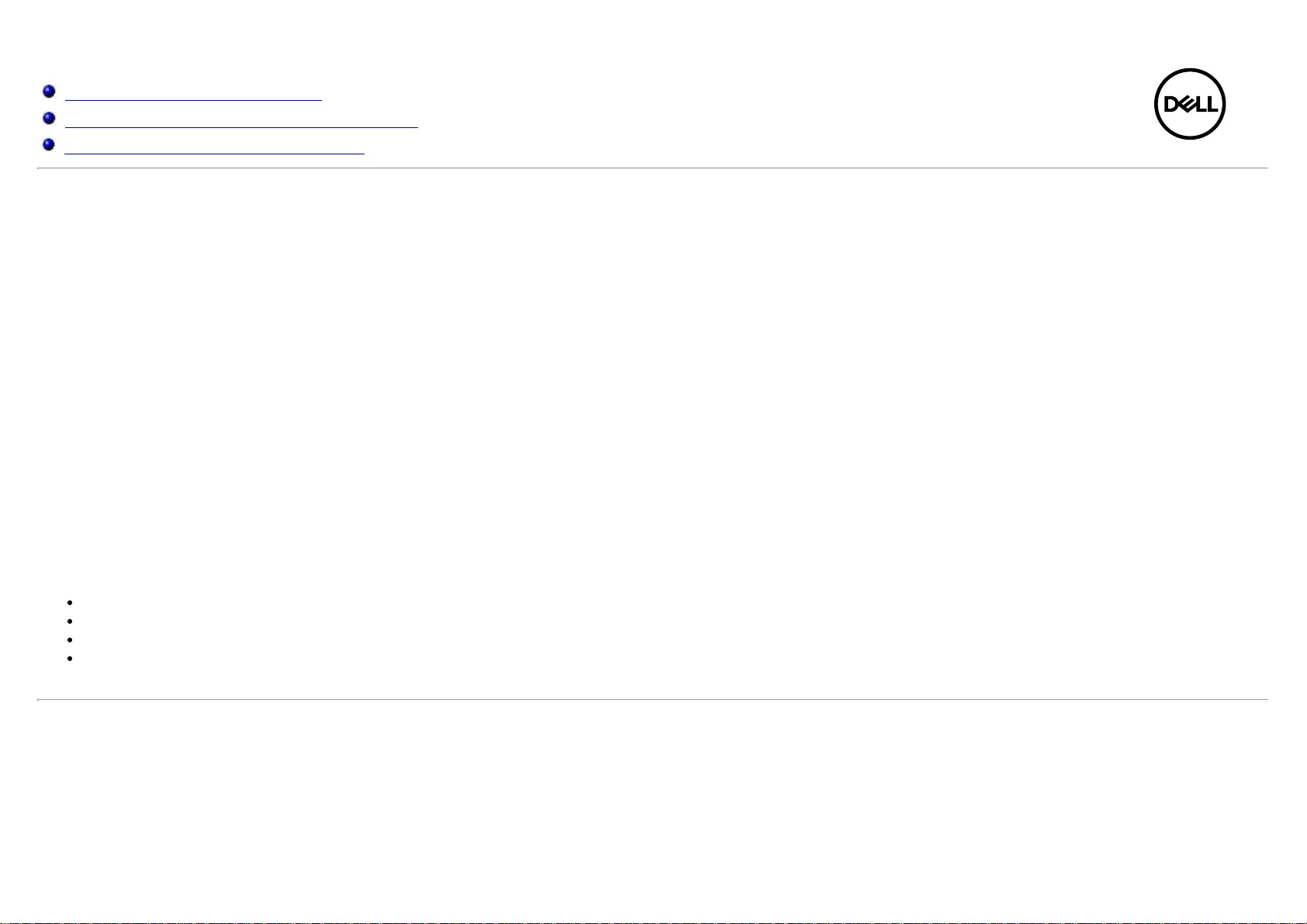
Guida all'uso di Dell UltraSharp Color Calibration Solution
Dell UltraSharp Color Calibration Solution
Installazione di Dell UltraSharp Color Calibration Solution
Uso di Dell UltraSharp Color Calibration Solution
Dell UltraSharp Color Calibration Solution
Questa soluzione consente di ottenere i colori migliori e più accurati possibile con il monitor Dell UltraSharp UP2718Q quando è usato con un X- Rite i1Display Pro Colorimeter.
Dell UltraSharp Color Calibration Solution fornisce tre funzioni principali:
1. Sulla base di misurazioni eseguite con i1Display Pro Colorimeter, ed usando regolazioni speciali del monitor, imposta i colori primari dello schermo per emulare con precisione unoqualsiasi dei
cinque spazi colore standard dello schermo:
a. sRGB
b. Adobe RGB
c. REC709
d. REC2020
e. DCI- P3
f.
2.Sulla base di misurazioni eseguite con patch test serie standard, calibra lo schermo su valori di gamma, punti bianchi e bilanciamento dei grigi standard per l'emulazione dello spaziocolore
selezionato.
Originale monitor
3.Sulla base di misurazioni eseguite con un set di colori di “caratterizzazione”, calcola e scrive un profilo ICC per lo schermo ed attiva il profilo nel sistema operativo Windows. I
principali vantaggi nell’uso su base regolare di Dell UltraSharp Color Calibration Solution insieme ad i1Display Pro Colorimeter sono:
I colori delle foto, lavori di design, filmati e pagine web appaiono come il creatore li intende
Core stabile e prevedibile colore; i colori appaiono gli stessi adesso e in seguito
Colori coerenti e precisi garantiti sui monitor Dell UltraSharp
Profili accurati per l'uso con applicazioni e driver per stampanti a “gestione del colore” in modo che il colore stampato è il colore che è stato visto, e per un “soft proof” (prova colore
amonitor) accurato.
Installazione di Dell UltraSharp Color Calibration Solution
1. Collegare il cavo USB al computer host (Consultare la Guida rapida o la Guida all’uso fornita in dotazione allo schermo UP2718Q). UltraSharp UP2718Q funzionerà come uno schermo d’alta
qualità senza il collegamento USB, tuttavia il collegamento fornirà a Dell UltraSharp Color Calibration Solution il controllo di cui ha bisogno per impostare con precisione le emulazioni di
spazio colore e calibrare lo schermo.
2. Inserire il CD “Driver and Documentation” fornito in dotazione allo schermo UP2718Q nell'unità CD o DVD del computer.
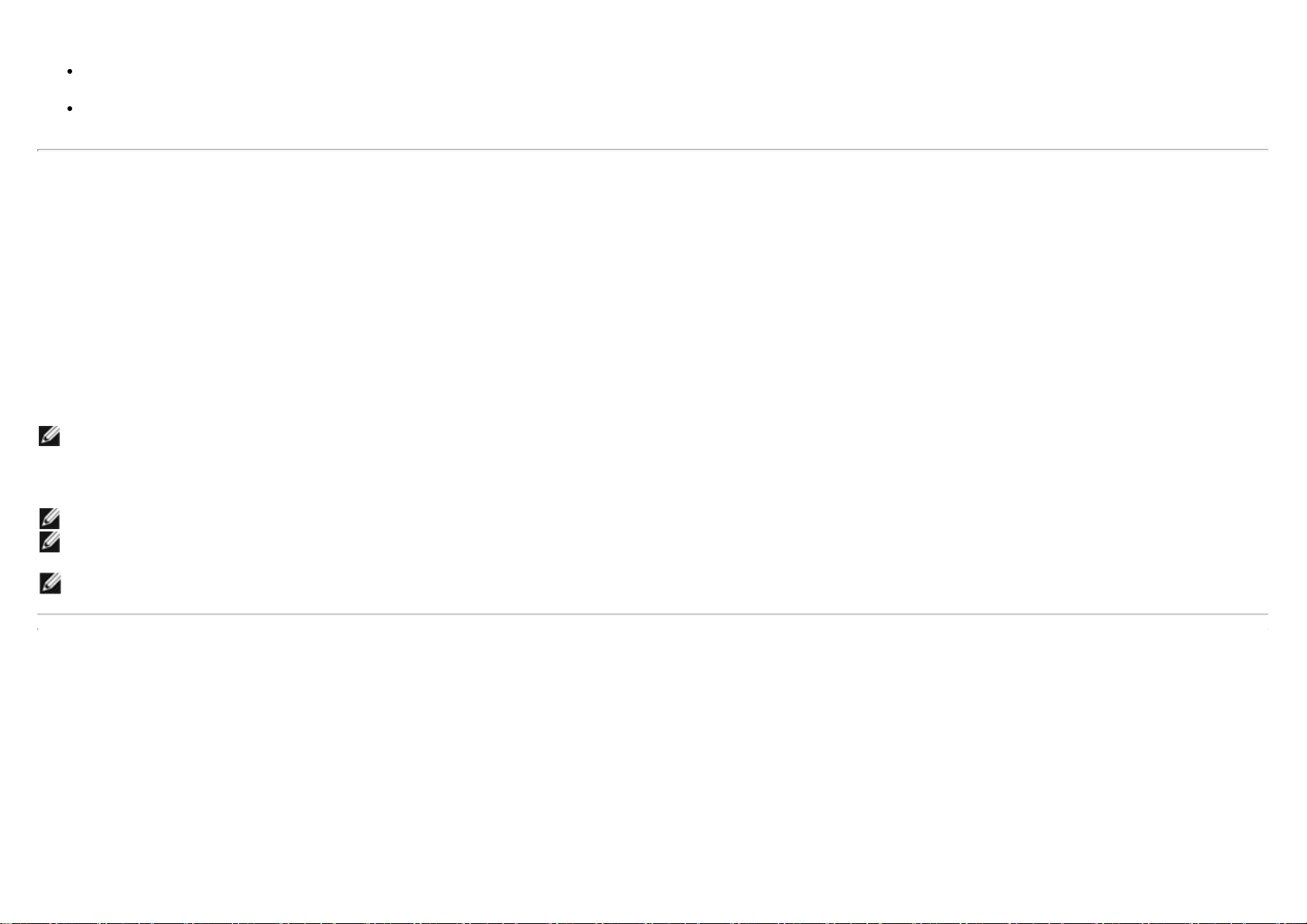
3. Attenersi alle istruzioni che seguono in base all’impostazione della funzione Esecuzione automatica del computer:
Se sul computer l’Esecuzione automatica è abilitata, selezionare la lingua voluta e poi nel menu selezionare “Install Dell Ultrasharp Color Calibration Solution”. Una
volta avviato il programma di installazione, seguire le istruzioni su schermo per completare l'installazione.
Se sul computer l’Esecuzione automatica è disabilitata, cercare ed eseguire il file CDBrowse.exe nella cartella dell’unità CD / DVD.
Fare doppio clic sul programma di installazione e seguire le istruzioni su schermo per completare l'installazione.
Uso di Dell UltraSharp Color Calibration Solution
È necessario X- Rite i1Display Pro Colorimeter per usare il software Dell UltraSharp Color Calibration Solution. X- Rite i1Display Pro Colorimeter può essere acquistato da Dell solo in alcuni
paesi selezionati. Si prega di contattare un rappresentante Dell per sapere se è disponibile nel proprio paese. X- Rite i1Display Pro Colorimeter non solo è disponibile nei negozi online X- Rite e
Pantone del Nord America, ma anche presso una rete mondiale di rivenditori X- Rite.
Attenersi alle istruzioni che seguono per usare Dell UltraSharp Color Calibration Solution:
1.Collegare X- Rite i1Display Pro Colorimeter in una porta USB del computer host o dello schermo (consultare la Guida rapida o la Guida all’uso fornita in dotazione allo
schermo UP2718Q).
2.Avviare l’applicazione Dell UltraSharp Color Calibration Solution facendo doppio clic sull’icona del programma che si trova sul desktop oppure su Start - > Tutti i
programmi > Dell Displays. Poi seguire le istruzioni su schermo.
NOTA: Quando si inizia la procedura di creazione del profilo assicurarsi di non modificare alcuna delle impostazioni colore dal pannello frontale usando il menu OSD (On- Screen- Display).
La modifica di queste impostazioni durante la calibratura può provocare l’incoerenza delle misurazioni e portare all’imprecisione delle calibrature e dei profili. Se si modifica una qualsiasi di queste
impostazioni dopo l'esecuzione di Dell UltraSharp Color Calibration Solution, i risultati potrebbero non essere accurati e potrebbe essere necessario eseguire di nuovo Dell UltraSharp Color
Calibration Solution .
NOTA: Si consiglia di chiudere altri programmi in esecuzione prima di avviare Dell Ultrasharp Color Calibration.
NOTA: Potrebbe essere necessario modificare la modalità preimpostata del monitor tramite l'OSD su CAL1 o CAL2 prima di iniziare la calibrazione. (Impostazioni colore - > Modalità
preimpostate - > Spazio colore)
NOTA: Collegare al PC soltanto lo UP2718Q che si vuole calibrare quando si esegue la calibrazione.
Copyright © 2017 Dell Inc. Tutti i diritti riservati. Questo prodotto è tutelato dalle norme USA e internazionali sul copyright e dalle leggi sulla proprietà intellettuale.
Il Dell e il logo Dell sono marchi di proprietà di Dell Inc. negli Stati Uniti e/o in altre giurisdizioni. Tutti gli altri marchi e nomi indicate qui possono essere marchi di proprietà delle rispettive società.
Scollegare altro UP2718Q se si hanno più monitor o una configurazione monitor daisy chain.
2017-05Rev A00
